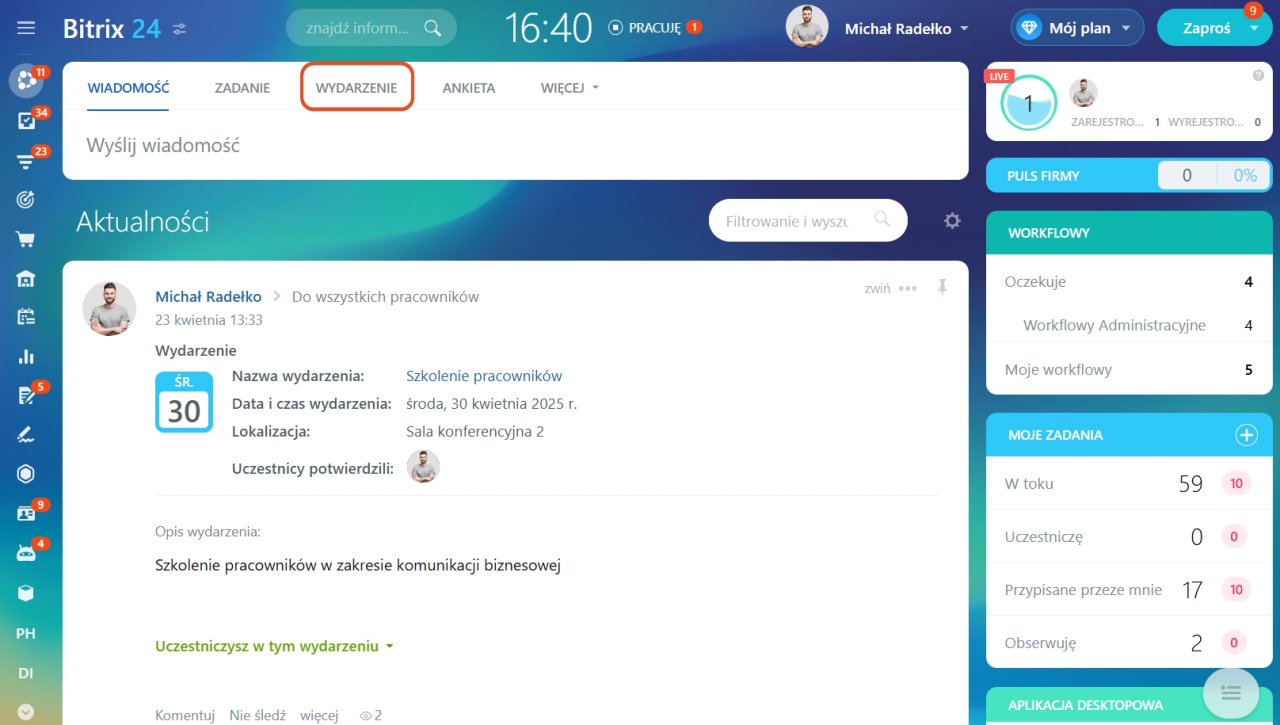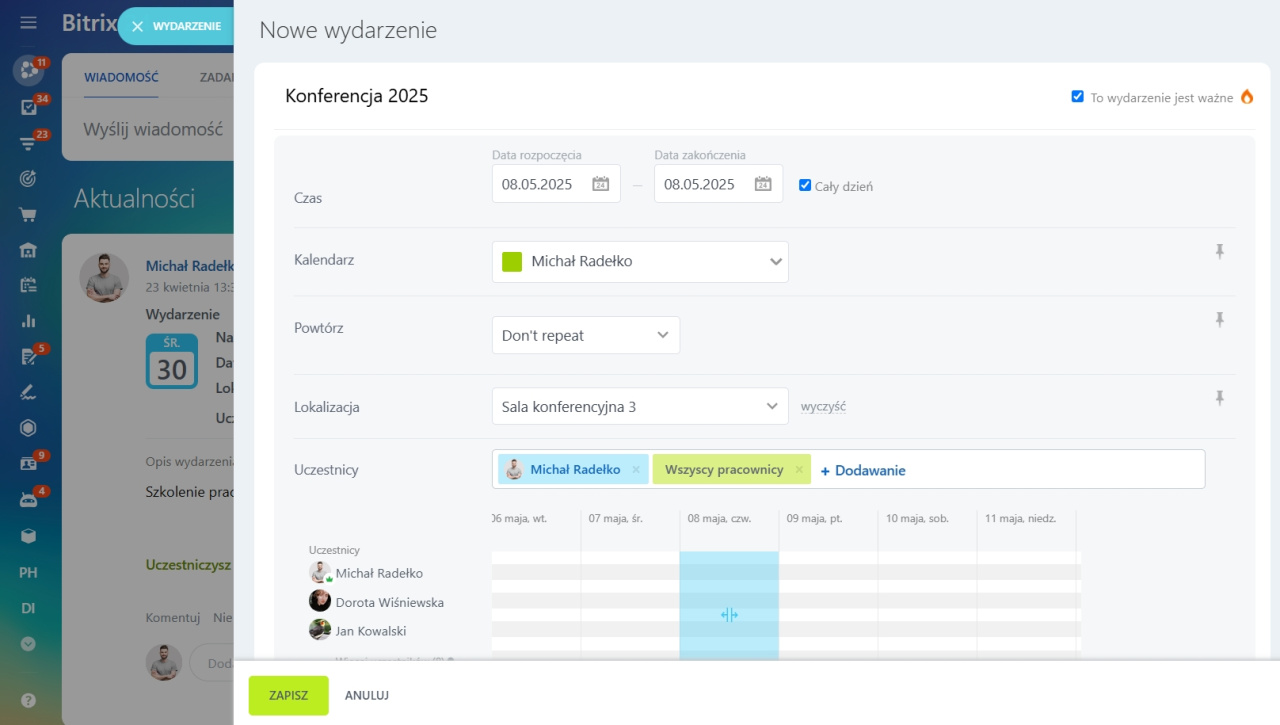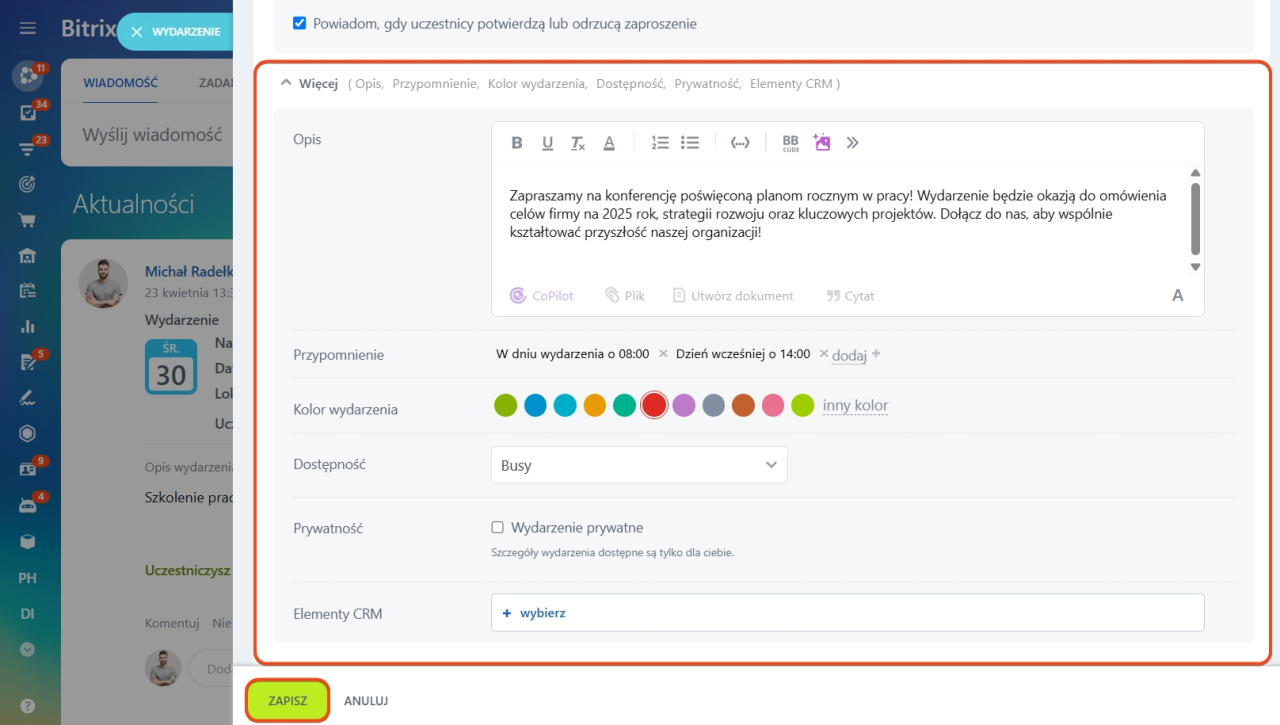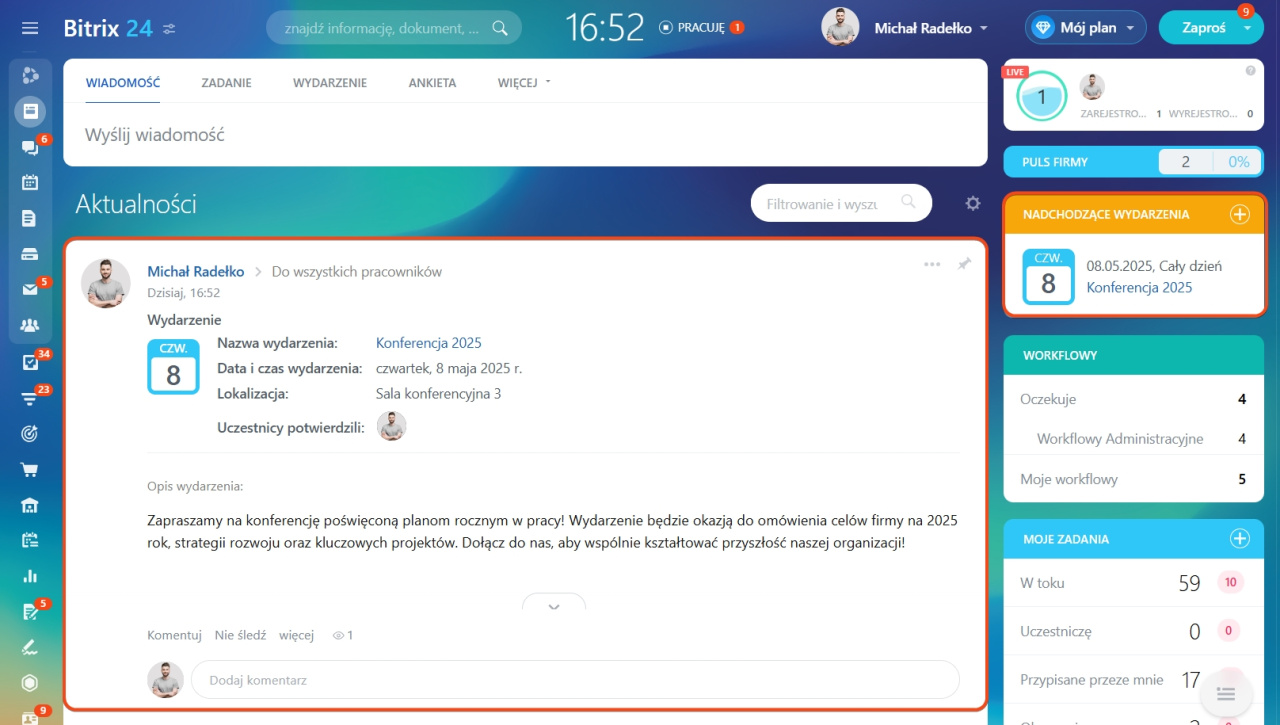Utwórz wydarzenie w sekcji Aktualności, aby zaangażować wybranych pracowników w organizację ważnego wydarzenia firmowego. W tym celu przejdź do sekcji Aktualności i kliknij opcję Wydarzenie w górnym menu.
Określ datę wydarzenia, czas rozpoczęcia i zakończenia, a także jego lokalizację i uczestników.
Dodaj wydarzenie do kalendarza
Rozwiń sekcję Więcej, aby określić szczegóły wydarzenia, takie jak opis, kolor czy dostępność. Możesz również ustawić przypomnienie dla współpracowników. Następnie kliknij Zapisz.
Utworzone wydarzenie pojawi się w sekcji Aktualności oraz będzie widoczne w widżecie Nadchodzące wydarzenia po prawej stronie. Aby je edytować, kliknij nazwę wydarzenia lub przejdź do sekcji Kalendarz.